
MHT (vai MHTML) ir arhīva tīmekļa lapu formāts. Šis objekts ir izveidots, saglabājot vietnes lapu pārlūkprogrammā vienā failā. Mēs sapratīsim, ko tieši lietojumprogrammas var palaist MHT.
MHT darba programmas
Par manipulācijām ar MHT formātu, pirmkārt, pārlūkprogrammas ir paredzētas. Bet, diemžēl, ne visi tīmekļa pārlūkprogrammas var parādīt objektu ar šo paplašināšanos, izmantojot savu standarta funkcionālo. Piemēram, darbs ar šo paplašinājumu neatbalsta safari pārlūku. Let's uzzināsiet, kādas tīmekļa pārlūkprogrammas var atvērt tīmekļa lapas arhīviem pēc noklusējuma, un kuriem no tiem ir nepieciešams uzstādīt īpašus paplašinājumus.1. metode: Internet Explorer
Sāksim mūsu pārskatu no standarta Windows pārlūkprogrammas Internet Explorer, jo šī programma ir pirmais sākums, lai saglabātu Web arhīvus MHTML formātā.
- Palaist IE. Ja izvēlne netiek rādīta tajā, pēc tam noklikšķiniet uz labās peles pogas augšdaļas (PCM) un izvēlieties "Izvēlnes virkne".
- Kad tiek parādīta izvēlnes, noklikšķiniet uz "File" un lietošanas pārtraukšanas sarakstā, pārvietojiet pēc nosaukuma "Open ...".
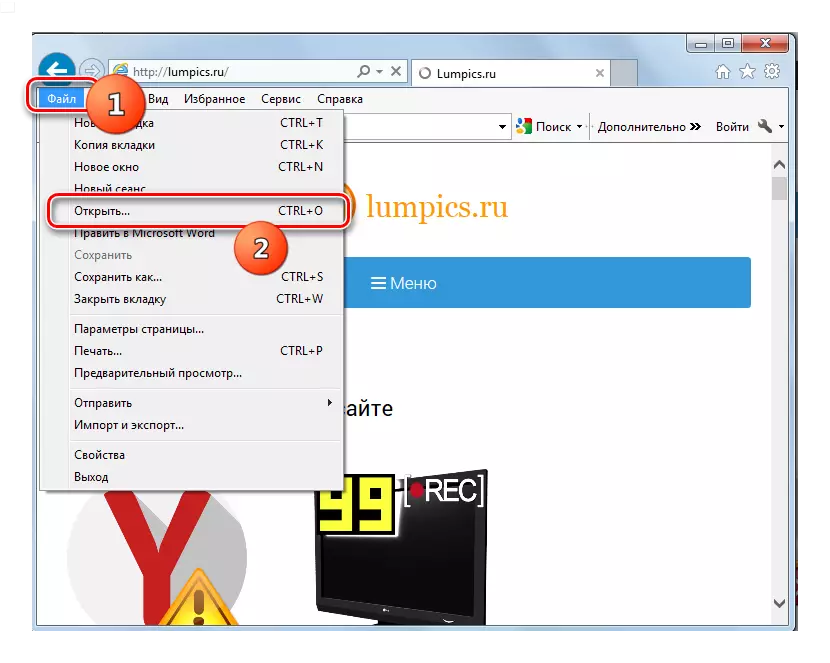
Šīs darbības vietā varat izmantot Ctrl + O kombināciju.
- Pēc tam tiek uzsākta miniatūras loga atvēršana tīmekļa lapas. Pirmkārt, ir paredzēts ieviest tīmekļa resursu adresi. Bet to var izmantot arī iepriekš saglabāto failu atvēršanai. Lai to izdarītu, noklikšķiniet uz "Review ...".
- Failu atvērtais logs sākas. Dodieties uz izvietojuma direktoriju datora mērķa MHT, izvēlieties objektu un noklikšķiniet uz Atvērt.
- Logā parādīsies ceļš uz objektu, kas bija atvērts agrāk. Mēs noklikšķinām tajā "OK".
- Pēc tam tīmekļa arhīva saturs tiks parādīts tīmekļa pārlūkprogrammas logā.
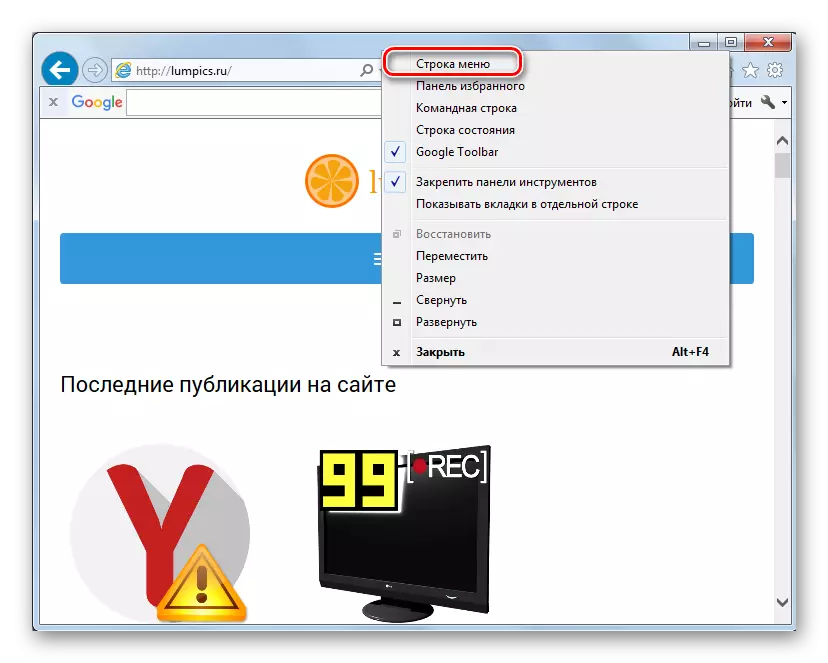

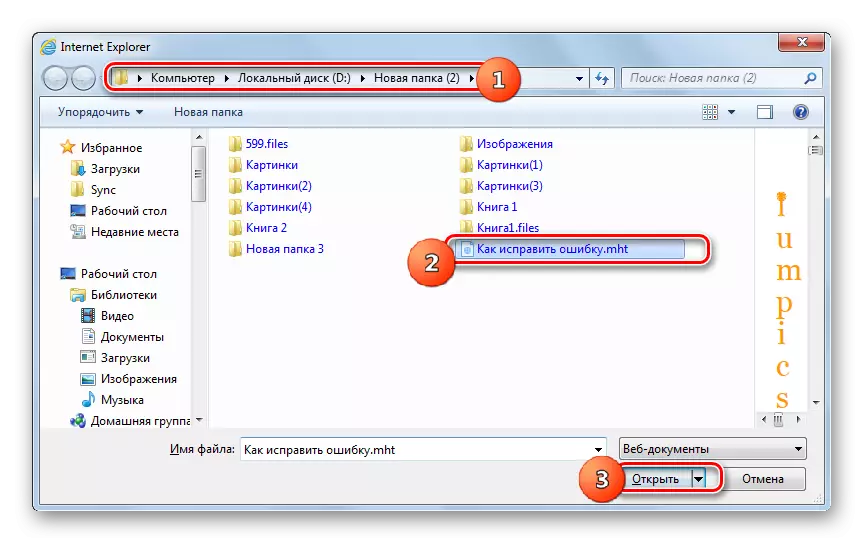


2. metode: opera
Tagad pieņemsim redzēt, kā atvērt MHTML tīmekļa arhīvu populārajā operas pārlūkprogrammā.
- Padariet tīmekļa pārlūkprogrammas tīmekļa pārlūkprogrammu datorā. Mūsdienu versijās šīs pārlūkprogrammas, dīvaini pietiekami, nav failu atvēršanas pozīcijas izvēlnes. Neskatoties uz to, jūs varat darīt citādi, proti, lai iegūtu kombināciju Ctrl + O.
- Sākas atvēršanas faila logs. Pārvietojieties tajā direktorijā, lai izvietotu mērķa MHT. Pēc atsauces uz nosaukumu objektu, noklikšķiniet uz "Atvērt".
- MHTML tīmekļa arhīvs tiks atvērts, izmantojot Operas interfeisu.
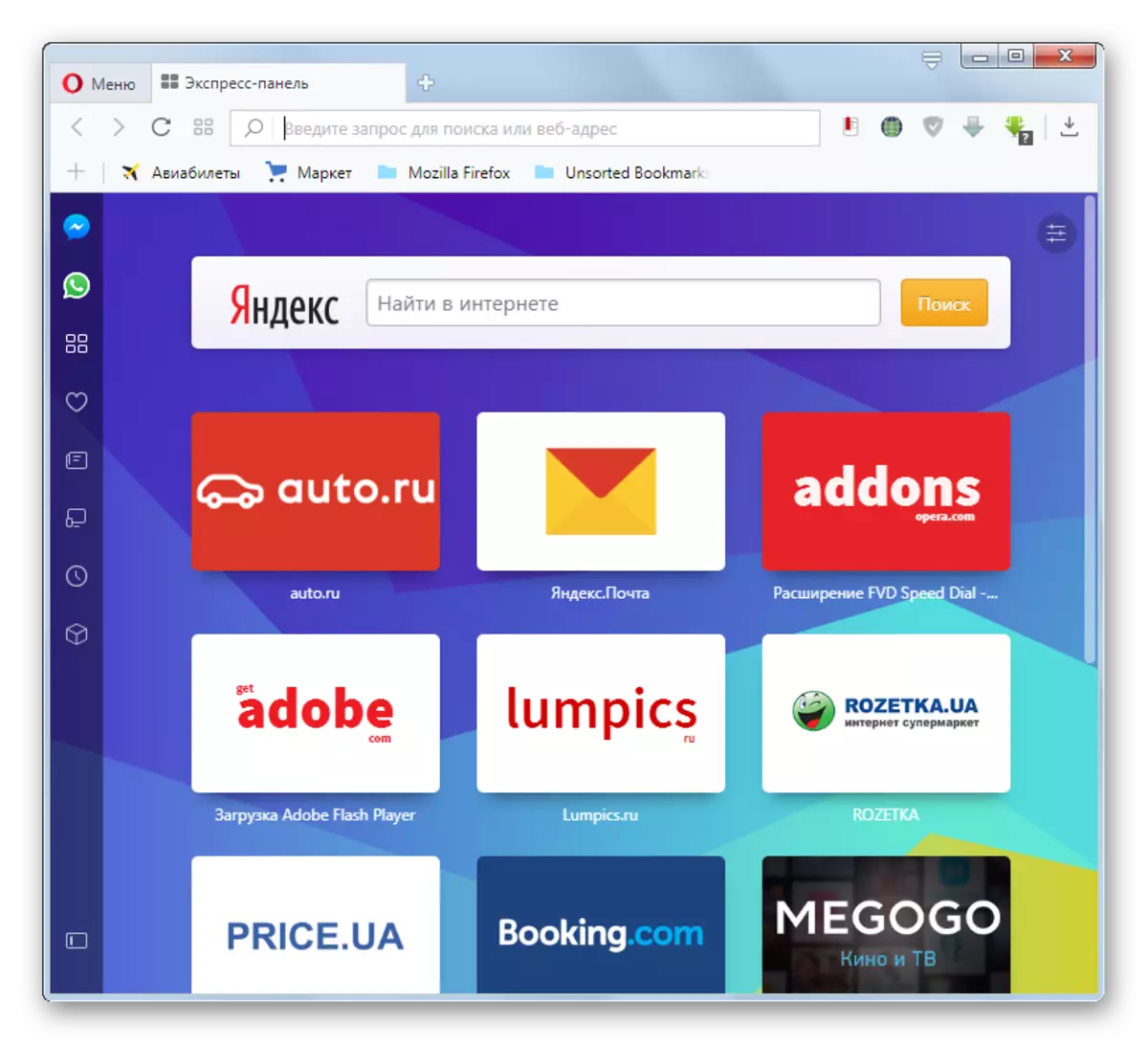
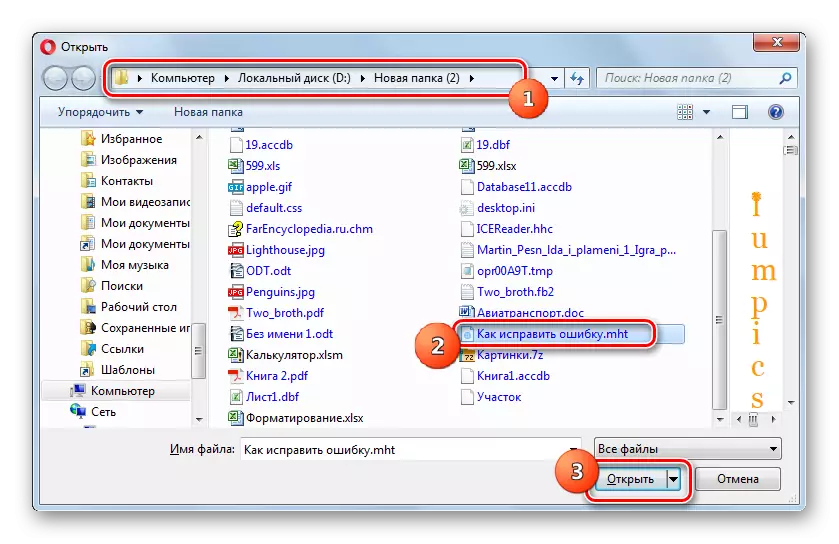

Bet šajā pārlūkprogrammā ir vēl viena iespēja atvērt MHT. Jūs varat vilkt norādīto failu ar kreiso peles pogu Opera logā un objekta saturs tiks parādīts, saskaroties ar šīs tīmekļa pārlūkprogrammas.
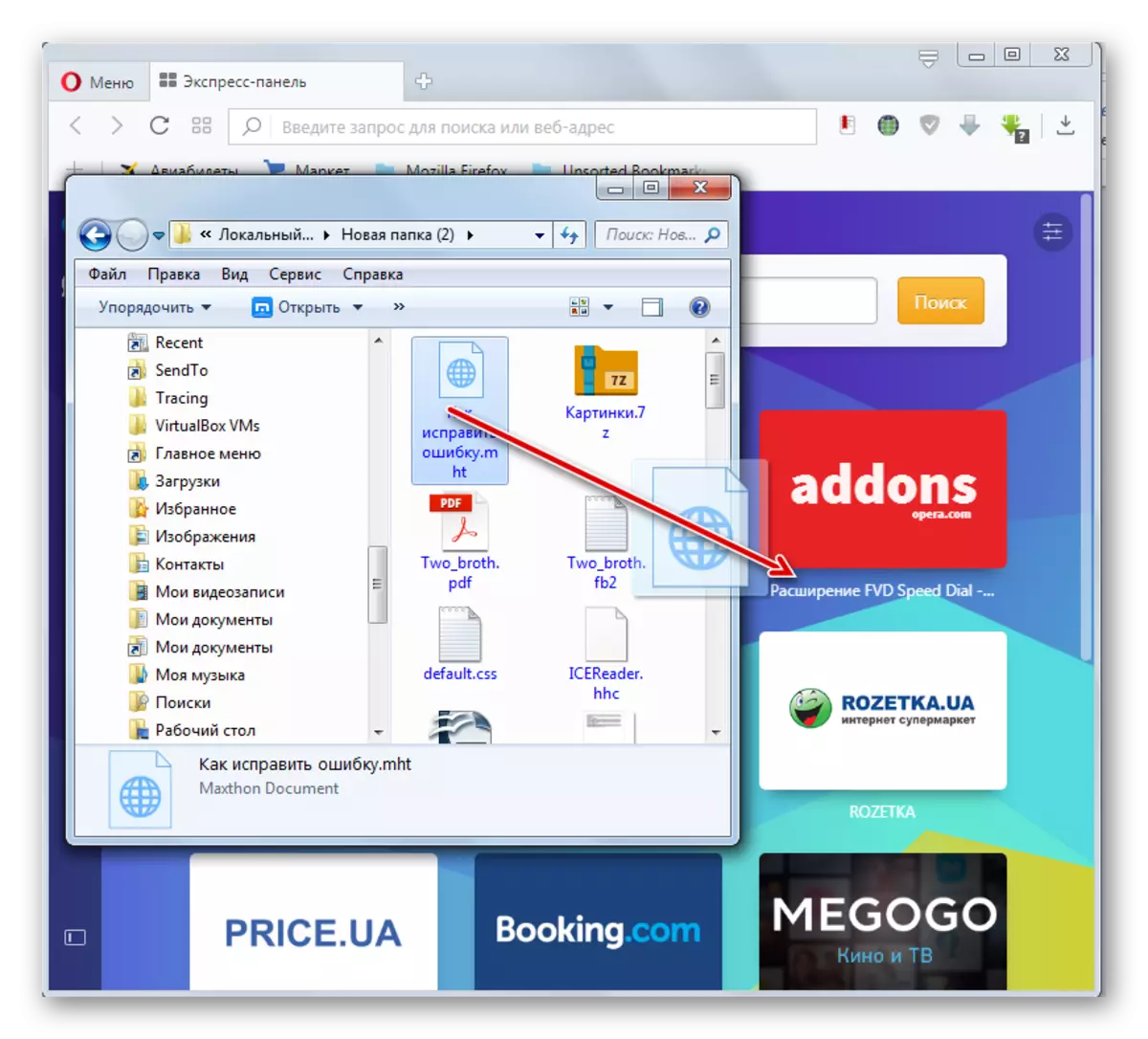
3. metode: Opera (Presto Engine)
Redzēsim tagad, kā apskatīt tīmekļa arhīvu, izmantojot operu uz Presto dzinēja. Šīs tīmekļa pārlūkprogrammas versijas netiek atjauninātas, bet tomēr viņiem ir arī daudz fanu.
- Pēc operas uzsākšanas noklikšķiniet uz tās logotipa loga augšējā stūrī. Izvēlnē atlasiet lapu "Lapa" un nākamajā sarakstā, dodieties uz "Open ...".

Varat arī izmantot kombināciju Ctrl + O.
- Standarta veidlapas objekta atvēršanas logs tiek uzsākts. Izmantojot navigācijas rīkus, pārvietojiet, kur ir publicēts tīmekļa arhīvs. Pēc tās izvēles nospiediet "Open".
- Saturs tiks parādīts, izmantojot pārlūkprogrammas interfeisu.

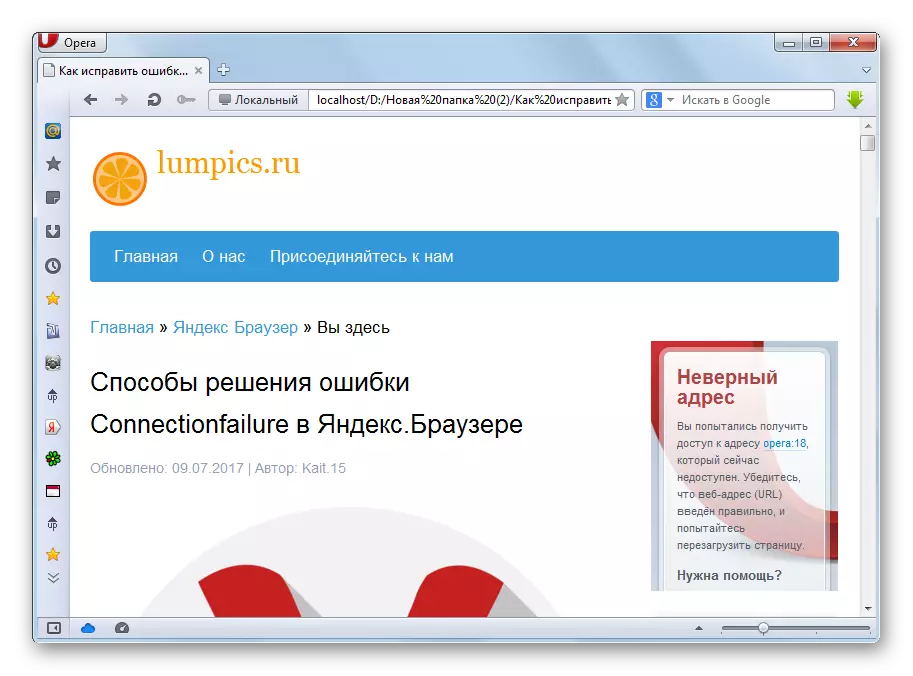
4. metode: Vivaldi
Varat arī palaist MHTML ar jauniešu, bet populāras Vivaldi tīmekļa pārlūkprogrammas palīdzību.
- Padariet Vivaldi tīmekļa pārlūkprogrammas uzsākšanu. Noklikšķiniet uz tā logotipa augšējā kreisajā stūrī. No saraksta saraksta izvēlieties Fails. Tālāk noklikšķiniet uz "Open File ...".

Ctrl + O kombinācijas izmantošana šajā pārlūkprogrammā darbojas arī.
- Sākās atvēršanas logs. Tajā jums ir jāiet tur, kur atrodas MHT. Pēc šī objekta izvēles noklikšķiniet uz "Open".
- Arhivētā tīmekļa lapa ir atvērta Vivaldi.


5. metode: Google Chrome
Tagad uzziniet, kā atvērt MHTML, izmantojot populārāko tīmekļa pārlūkprogrammu pasaulē šodien - Google Chrome.
- Palaist Google Chrome. Šajā tīmekļa pārlūkprogrammā, tāpat kā operā, izvēlnē nav atvēršanas loga zvanu. Tāpēc izmantojiet CTRL + O kombināciju.
- Pēc norādītā loga sākuma doties uz MHT objektu, kas tiks parādīts. Ņemiet vērā to, noklikšķiniet uz "Atvērt".
- Faila saturs ir atvērts.

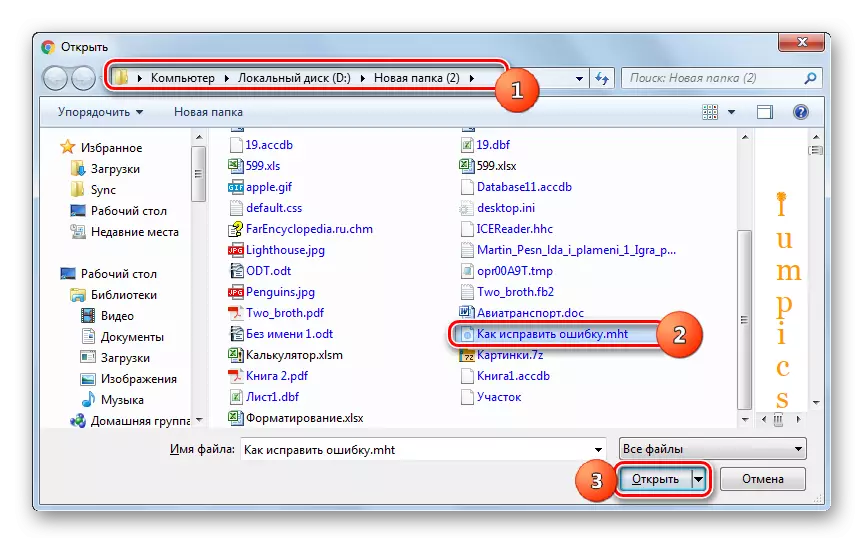

6. metode: Yandex.browser
Vēl viena populāra tīmekļa pārlūkprogramma, bet jau ir iekšzemes, ir Yandex.Browser.
- Tāpat kā ar citām tīmekļa pārlūkprogrammām uz mirgošanas motora (Google Chrome un opera), Yandex pārlūkprogrammai nav atsevišķa izvēlnes elementa, lai sāktu atvēršanas rīku. Tāpēc, tāpat kā iepriekšējos gadījumos, zvaniet Ctrl + O.
- Pēc rīka uzsākšanas, kā parasti, mēs atrodam un atzīmējam mērķa tīmekļa arhīvu. Pēc tam noklikšķiniet uz "Atvērt".
- Interneta arhīva saturs būs atvērts jaunajā Yandex.baucer cilnē.
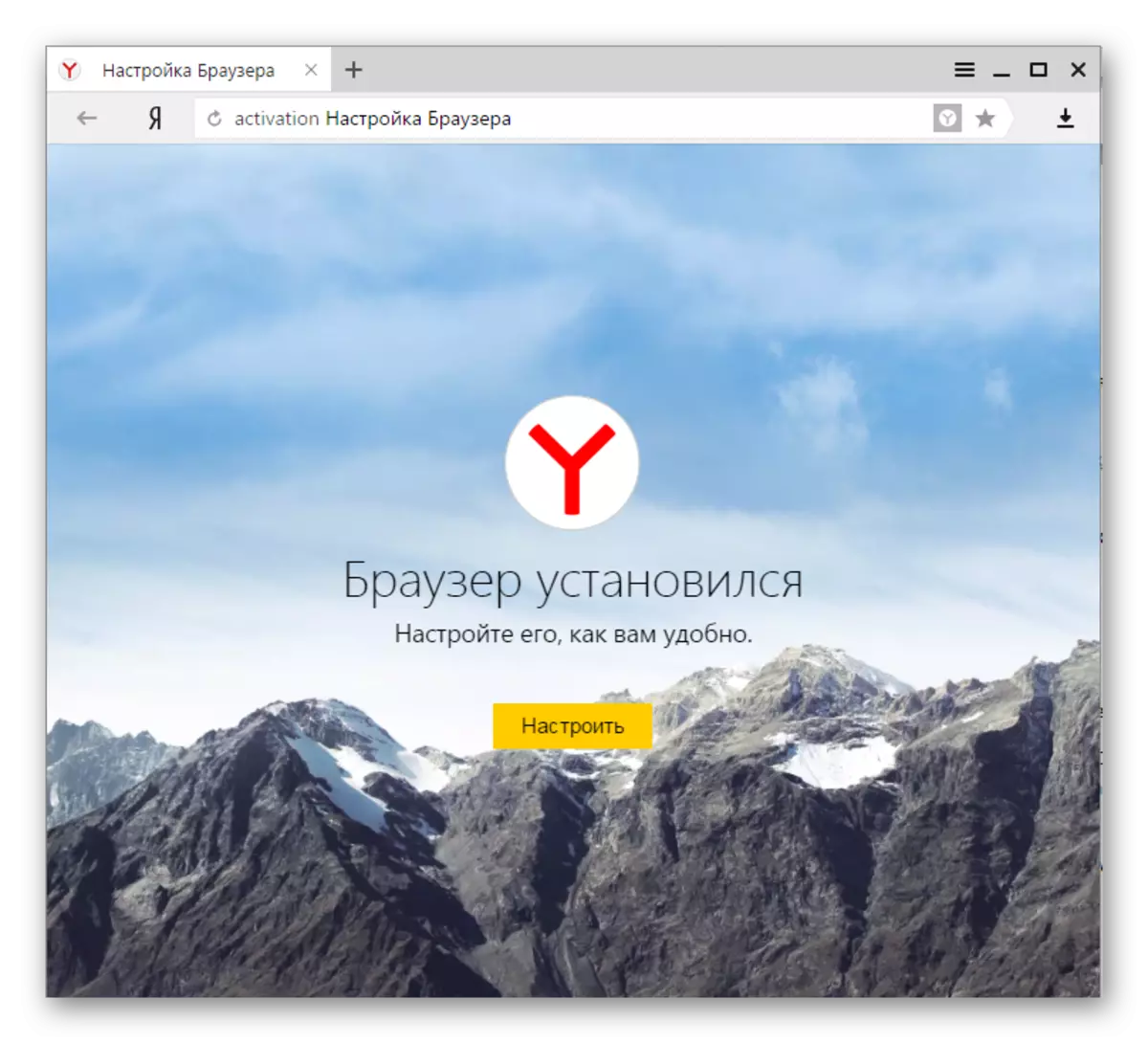


Arī šajā programmā MHTML atvēršana tiek atbalstīta, velkot to.
- Veikt MHT objektu no diriģenta uz Yandex.Browser logu.
- Tiks parādīts saturs, bet šoreiz tajā pašā cilnē, kas tika atklāta iepriekš.

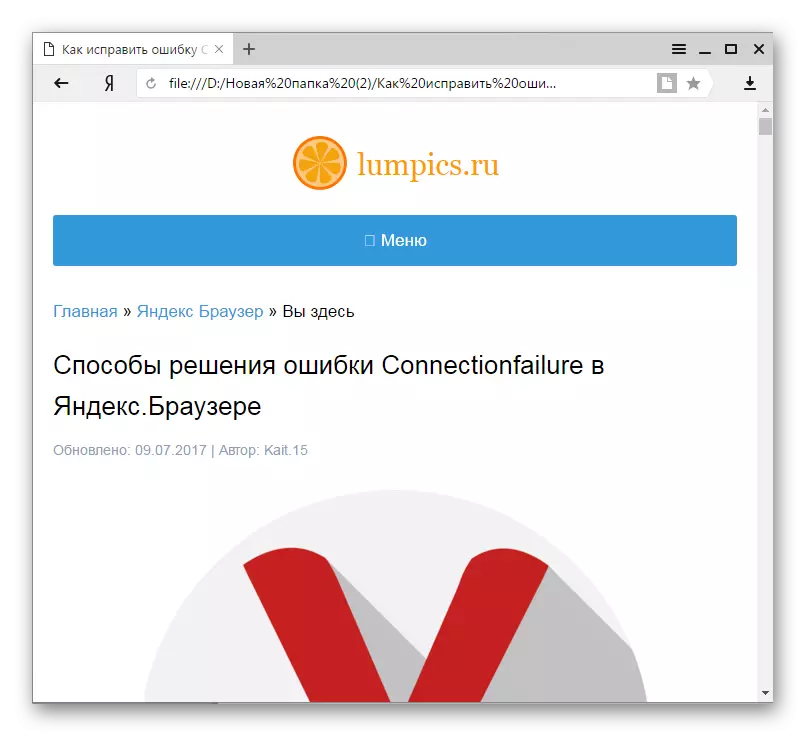
7. metode: Maxthon
Turpmāk MHTML atvēršanas metode paredz piemērot Maxthon Browser.
- Palaist mastons. Šajā tīmekļa pārlūkprogrammā atklāšanas procedūru sarežģī ne tikai to, ka tai nav izvēlnes elementa, kas aktivizē atvēršanas logu, bet CTRL + O kombinācija nedarbojas. Tāpēc vienīgais veids, kā palaist MHT Maxthon ir vilkt failu no diriģenta tīmekļa pārlūkprogrammas logā.
- Pēc tam objekts tiks atvērts jaunā cilnē, bet ne aktīva, kā tas bija Yandex.Browser. Tāpēc, lai apskatītu faila saturu, noklikšķiniet uz jaunās cilnes nosaukuma.
- Tad lietotājs var apskatīt tīmekļa arhīva saturu, izmantojot MacStone interfeisu.
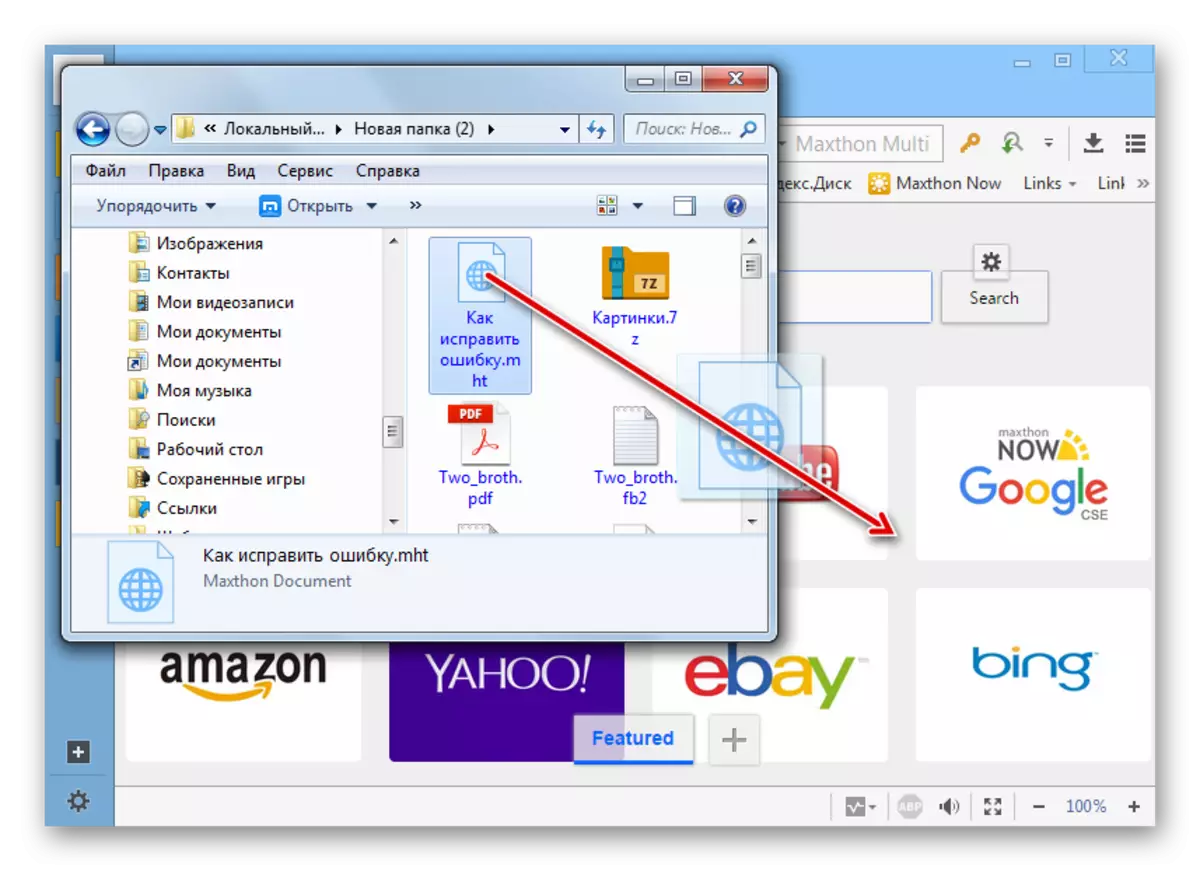


8. metode: Mozilla Firefox
Ja visas iepriekšējās tīmekļa pārlūkprogrammas ir atbalstījušas MHTML iekšējo instrumentu atvēršanu, lai apskatītu tīmekļa arhīva saturu Mozilla Firefox pārlūkprogrammā, jums būs jāinstalē īpaši papildinājumi.
- Pirms pārslēgšanās uz pievienojumprogrammu instalēšanu, ieslēdziet Firefox izvēlnes displeju, kas pēc noklusējuma trūkst. Lai to izdarītu, noklikšķiniet uz PCM augšējā panelī. No saraksta izvēlieties "Izvēlnes panelis".
- Tagad ir pienācis laiks instalēt nepieciešamo paplašināšanos. Populārākais papildinājums MHT skatīšanai Firefox ir UNMHT. Lai to instalētu, jums ir jāiet uz pievienojumprogrammu sadaļu. Lai to izdarītu, noklikšķiniet uz izvēlnes instrumentu vienuma un pārvietojiet ar nosaukumu "Papildinājumi". Varat arī izmantot Ctrl + Shift + kombināciju.
- Atveras papildinājuma kontroles logs. Sānu izvēlnē noklikšķiniet uz ikonas "Get papildinājumi". Viņš ir augšējais. Pēc tam dodieties uz loga apakšdaļu un noklikšķiniet uz "izskatās vairāk pievienojumprogrammu!".
- Ir automātiska pāreja uz oficiālo paplašināšanas vietni Mozilla Firefox. Šajā tīmekļa resursā laukā "Pielikuma meklēšana" ievadiet "UNMHT" un noklikšķiniet uz baltā bultiņas formas ikonas uz zaļā fona uz lauka labajā pusē.
- Pēc tam meklēšana tiek veikta, un pēc tam atvērt rezultātus. Pirmajam starp tiem vajadzētu būt nosaukumam "UNMHT". Iet cauri tam.
- Tiek atvērta UNMHT paplašinājuma lapa. Šeit noklikšķiniet uz pogas ar uzrakstu "Pievienot Firefox".
- Papildinājums ir ielādēts. Pēc pabeigšanas atveras informācijas logs, kurā tiek ierosināts instalēt objektu. Noklikšķiniet uz "Install".
- Pēc tam parādīsies vēl viens informatīvs ziņojums, kur ir aprakstīts, ka UNMHT papildinājums ir veiksmīgi izveidots. Noklikšķiniet uz "OK".
- Tagad mēs varam atvērt MHTML tīmekļa arhīvu, izmantojot Firefox interfeisu. Lai atvērtu, noklikšķiniet uz izvēlnes "File". Pēc tam izvēlieties "Open File". Vai jūs varat pieteikties Ctrl + O.
- Open faila rīks darbojas. Pārvietojieties, kad ir norādīts, kur atrodas nepieciešams objekts. Pēc vienuma izvēles noklikšķiniet uz Atvērt.
- Pēc tam MHT saturu, izmantojot UNMHT pievienojumprogrammu, tiks parādīts Mozilla Firefox tīmekļa pārlūkprogrammā.

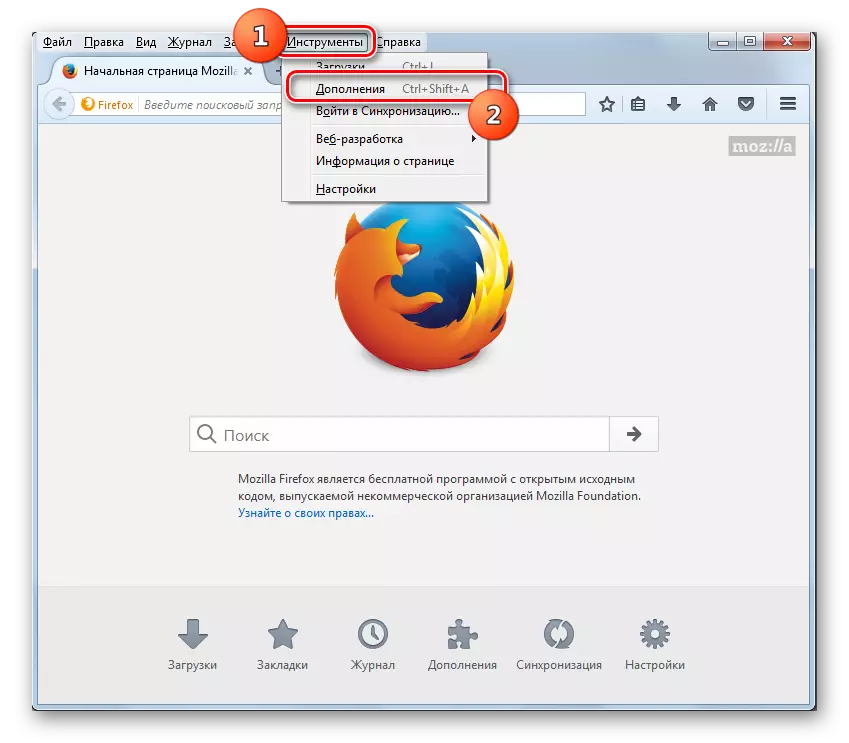


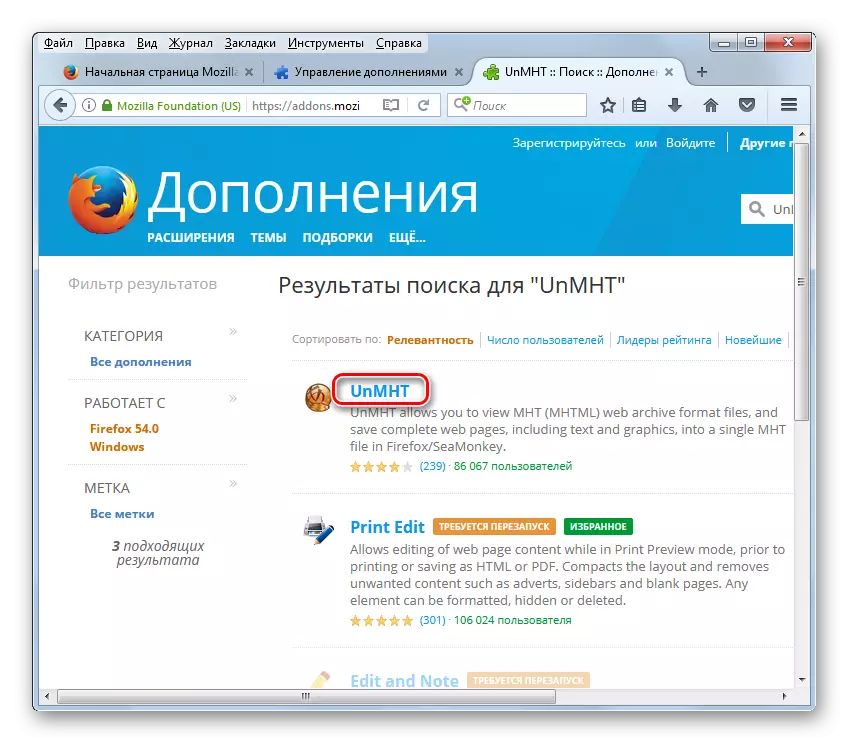


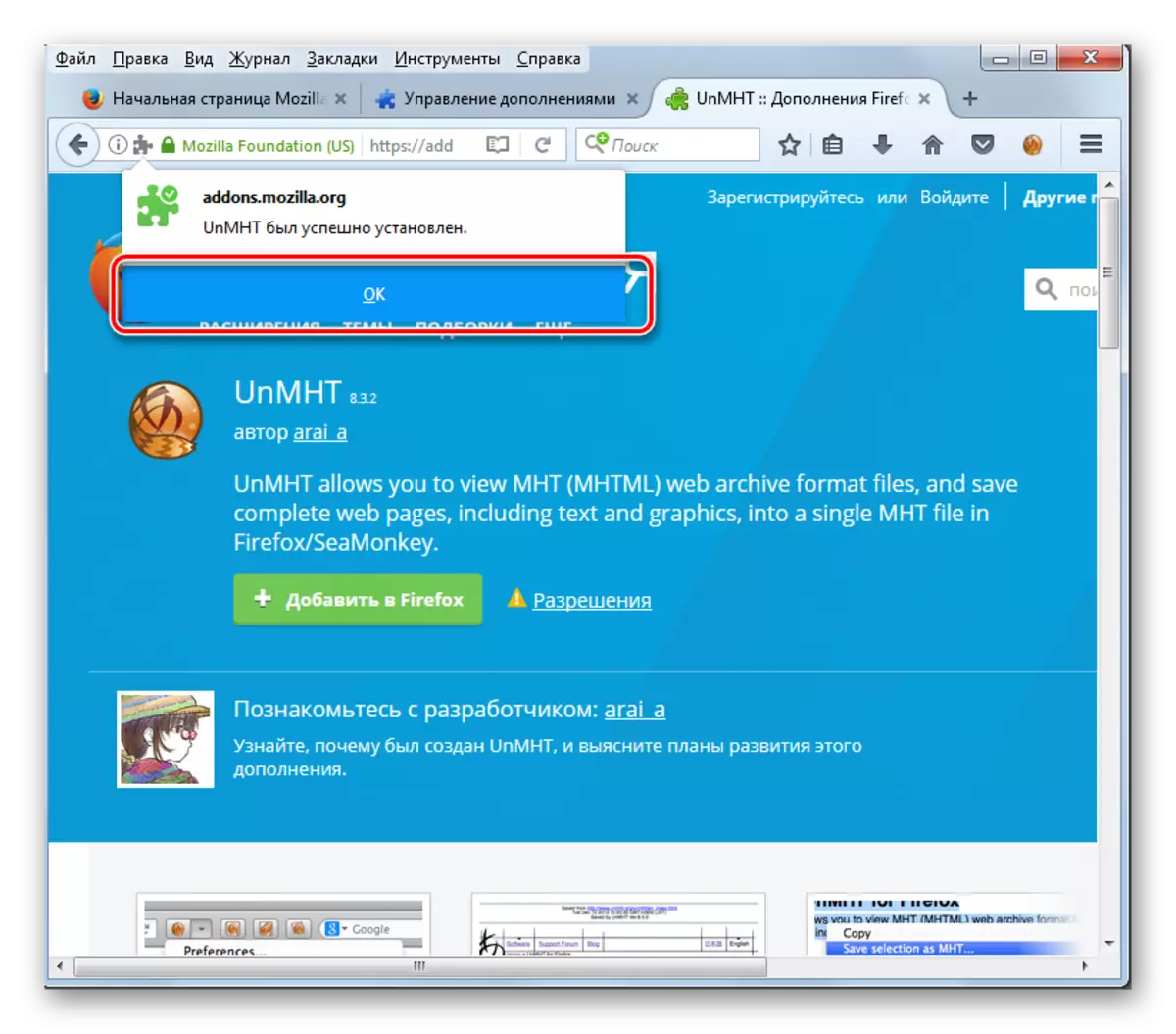



Ir vēl viens Firefox papildinājums, kas ļauj apskatīt tīmekļa arhīvu saturu šajā pārlūkprogrammā - Mozilla arhīva formātā. Atšķirībā no iepriekšējā, tas darbojas ne tikai ar MHTML formātu, bet arī ar alternatīvu FAFF tīmekļa arhīvu formātu.
- Darīt to pašu manipulācijas, kā instalējot UNMHT, uz trešo punktu manuālo iekļaujošu. Doties uz pievienojumprogrammu oficiālo tīmekļa vietni, meklēšanas laukā aizdodiet vārda "Mozilla arhīva formātu". Noklikšķiniet uz bultiņas ikonas, kas norādīta pa labi.
- Atveras meklēšanas rezultātu lapa. Noklikšķiniet uz nosaukuma "Mozilla arhīva formāts, ar MHT un Faithful Save", kas ir pirmais sarakstā, lai dotos uz šīs papildinājuma sadaļu.
- Pēc pārslēgšanās uz pievienojumprogrammu, noklikšķiniet uz "Pievienot Firefox".
- Pēc lejupielādes pabeigšanas noklikšķiniet uz uzraksta "Set", kas atvērts uznirstošajā logā.
- Atšķirībā no UNMHT, papildinājums Mozilla arhīva formātā, lai aktivizētu, ir nepieciešama tīmekļa pārlūkprogrammas atsāknēšana. Tas tiek ziņots uz pop-up logā, kas atvērts pēc tās instalēšanas. Noklikšķiniet uz "Restartēt tagad". Ja jums nav steidzami nepieciešama instalētā papildinājuma Mozilla arhīva formāta funkcijas, varat atlikt restartēšanas, noklikšķinot uz "Ne tagad".
- Ja esat izvēlējies restart, Firefox aizveras, un tad tas sākas patstāvīgi atkal. Tas atvērs Mozilla arhīva formāta iestatījumu logu. Tagad jūs varat izmantot iespējas, ka norādītā papildinājums nodrošina skatu MHT. Pārliecinieties, ka vēlaties atvērt šo formātu tīmekļa arhīvu failus, izmantojot Firefox iestatījumu blokā? " Pārbaudes zīme ir uzstādīta netālu no "MHTML" parametra. Tad, lai mainītu stājās spēkā parametrus, aizveriet cilni Mozilla arhīva formāta iestatījumus.
- Tagad jūs varat doties uz atvēršanu MHT. Nospiediet "File" tīmekļa pārlūkprogrammas horizontālā izvēlnē. Rādītajā sarakstā izvēlieties "Open File ...". Tā vietā var izmantot Ctrl + O.
- Atveres logā darbojas vēlamajā direktorijā, meklējiet mērķa MHT. Ņemiet vērā to, noklikšķiniet uz "Atvērt".
- Tīmekļa arhīvs tiks atvērts Firefox. Jāatzīmē, ka, lietojot Mozilla arhīva formātu papildinājumu, atšķirībā no UNMHT un darbību lietošanas citās pārlūkprogrammās ir iespējams tieši pāriet uz sākotnējo interneta lapu internetā, kas parādīta loga augšpusē. Turklāt tajā pašā līnijā, kurā tiek parādīta adrese, ir norādīts tīmekļa arhīva veidošanās datums un laiks.

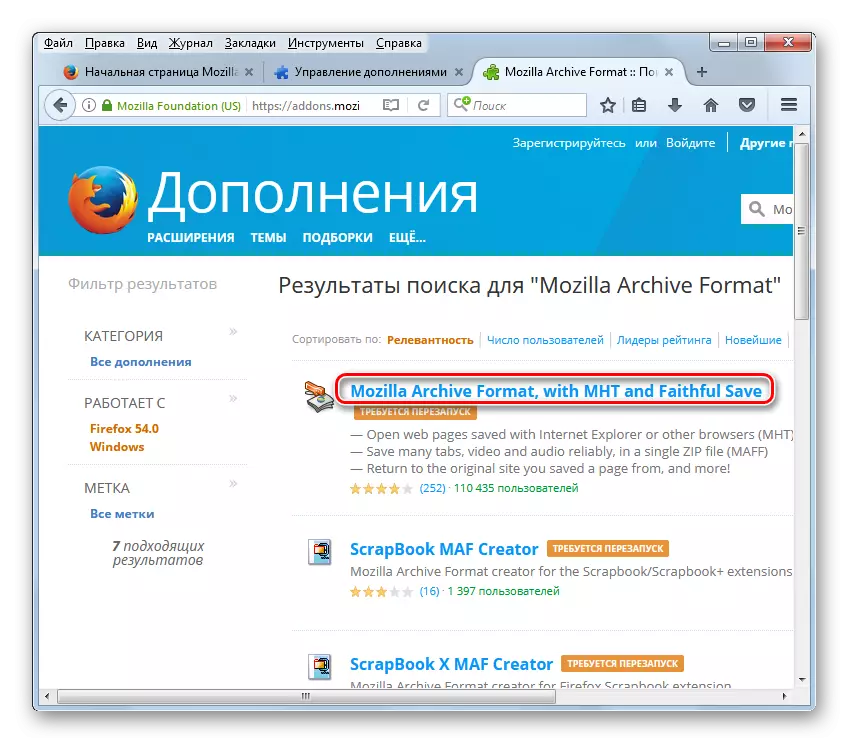
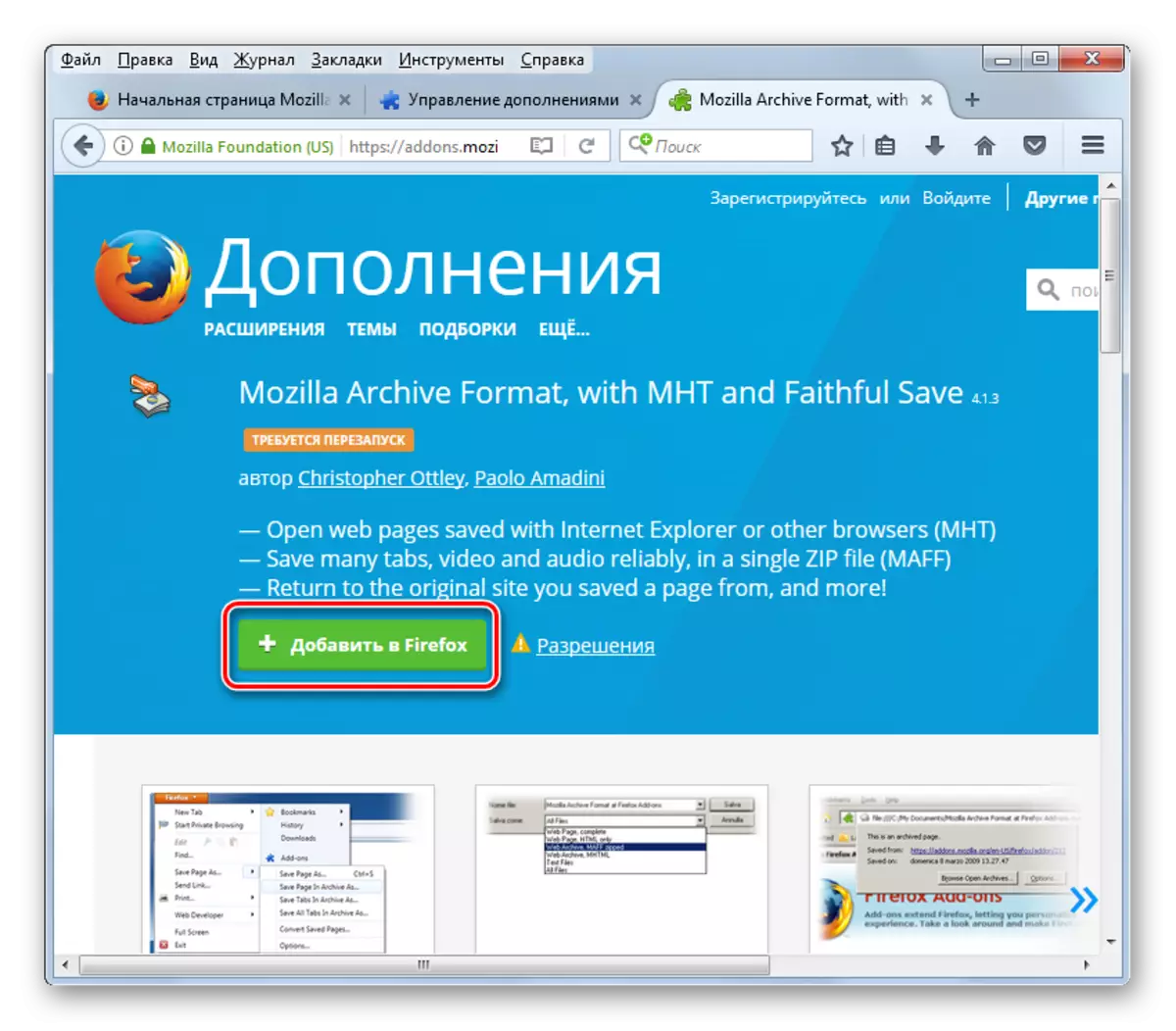
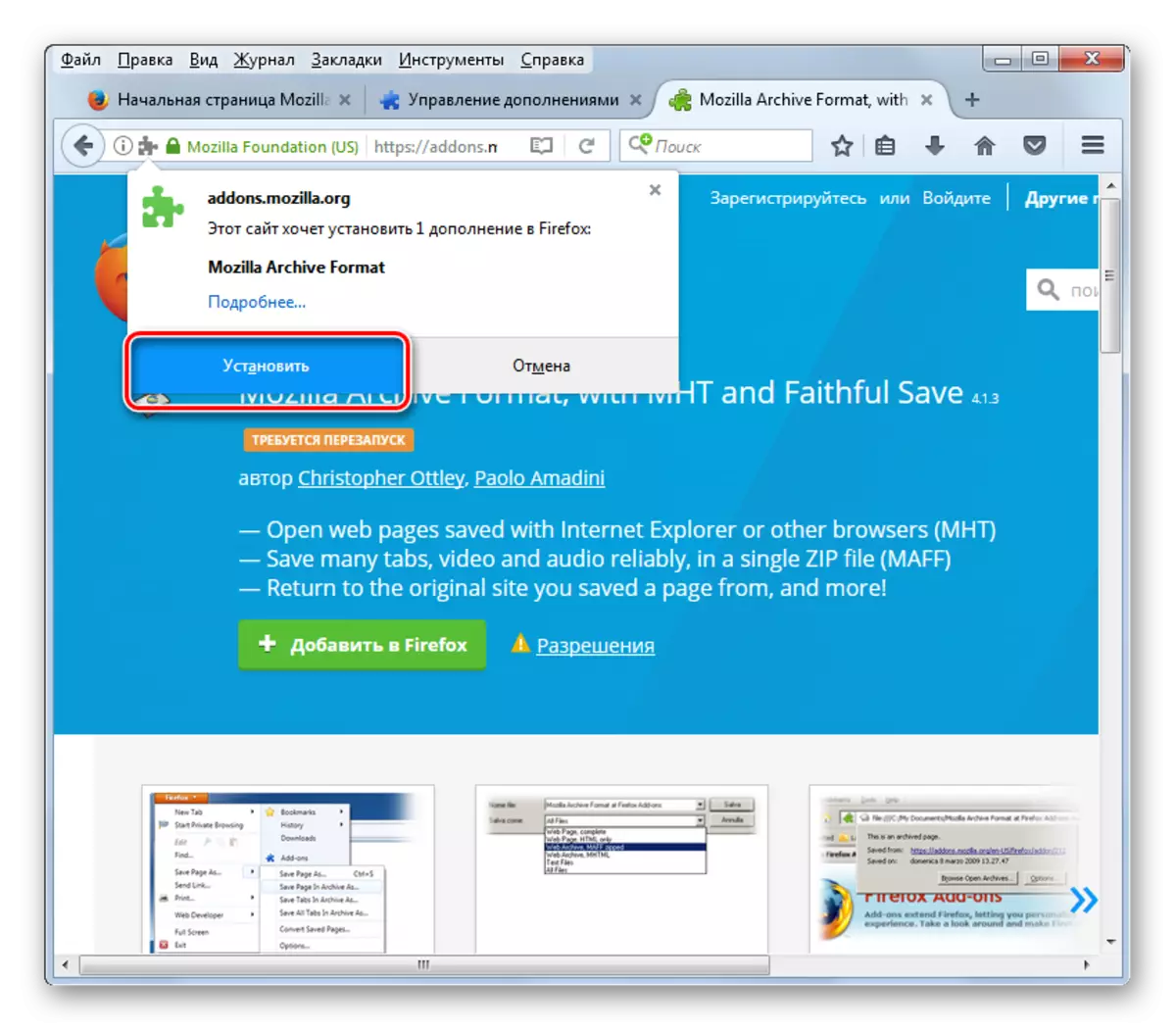





9. metode: Microsoft Word
Bet ne tikai tīmekļa pārlūkprogrammas var atvērt MHTML, jo ar šo uzdevumu arī veiksmīgi pārvērš populāro teksta procesoru Microsoft Word, kas ir daļa no Microsoft Office Office paketes.
Lejupielādēt Microsoft Office.
- Palaist vārdu. Pāriet uz cilni File.
- Atvērtā loga sānu izvēlnē nospiediet "Atvērt".

Šīs divas darbības var aizstāt, nospiežot Ctrl + O.
- Tiek uzsākts rīks "atvēršanas dokuments". Pārvietojiet to MHT atrašanās vietas mapē, pārbaudiet vēlamo objektu un noklikšķiniet uz "Open".
- MHT dokuments tiks atvērts Secure View režīmā, jo norādītā objekta formāts ir saistīts ar datiem, kas iegūti no interneta. Tāpēc noklusējuma programma izmanto drošu režīmu, strādājot ar to bez rediģēšanas. Protams, vārds atbalsta tālu no visiem tīmekļa lapu attēlošanas standartiem, un tāpēc MHT saturs netiks rādīts tik pareizi, kā tas bija iepriekš aprakstītajās pārlūkprogrammās.
- Bet vārdā ir viena no neapšaubāmajām priekšrocībām, pirms darbojas MHT tīmekļa pārlūkprogrammās. Šajā teksta procesorā jūs varat ne tikai apskatīt saturu Web arhīvā, bet arī rediģēt to. Lai iespējotu šo funkciju, jums ir noklikšķiniet uz "Atļaut rediģēšanas" uzrakstu.
- Pēc tam drošais skats tiks atspējots, un pēc saviem ieskatiem varat rediģēt faila saturu. Tiesa, varbūtība ir lielāka, ka, veicot izmaiņas ar to, izmantojot vārdu, pārlūkprogrammās samazināsies rezultāta pareizība.





Skatiet arī: Atspējojiet ierobežotu funkcionalitātes režīmu MS Word
Kā redzams, galvenās programmas, kas strādā ar MHT tīmekļa arhīvu formātu, ir pārlūkprogrammas. Tiesa, ne visi no tiem var atklāt šo formātu pēc noklusējuma. Piemēram, Mozilla Firefox jums ir jāinstalē īpaši papildinājumi, un Safari nav iespējams parādīt pētīto faila saturu. Papildus tīmekļa pārlūkprogrammām MHT joprojām var palaist Microsoft Word teksta procesorā, lai gan ar mazāku displeja displeja līmeni. Izmantojot šo programmu, jūs varat ne tikai apskatīt saturu Web Arhīvs, bet pat rediģēt to, ka nav iespējams veikt pārlūkprogrammās.
